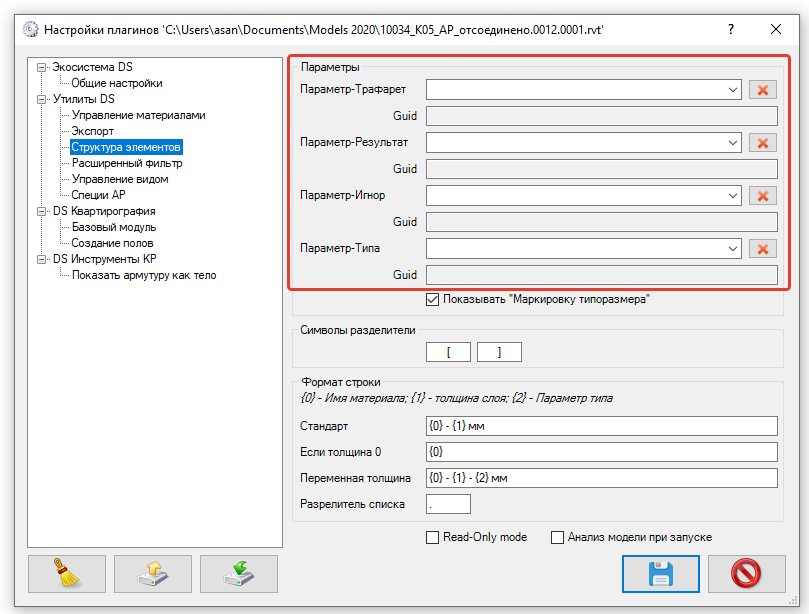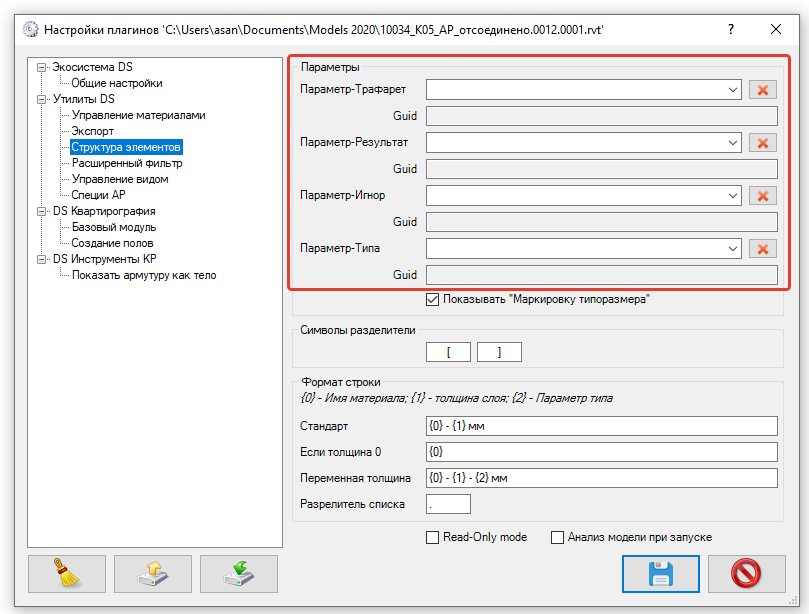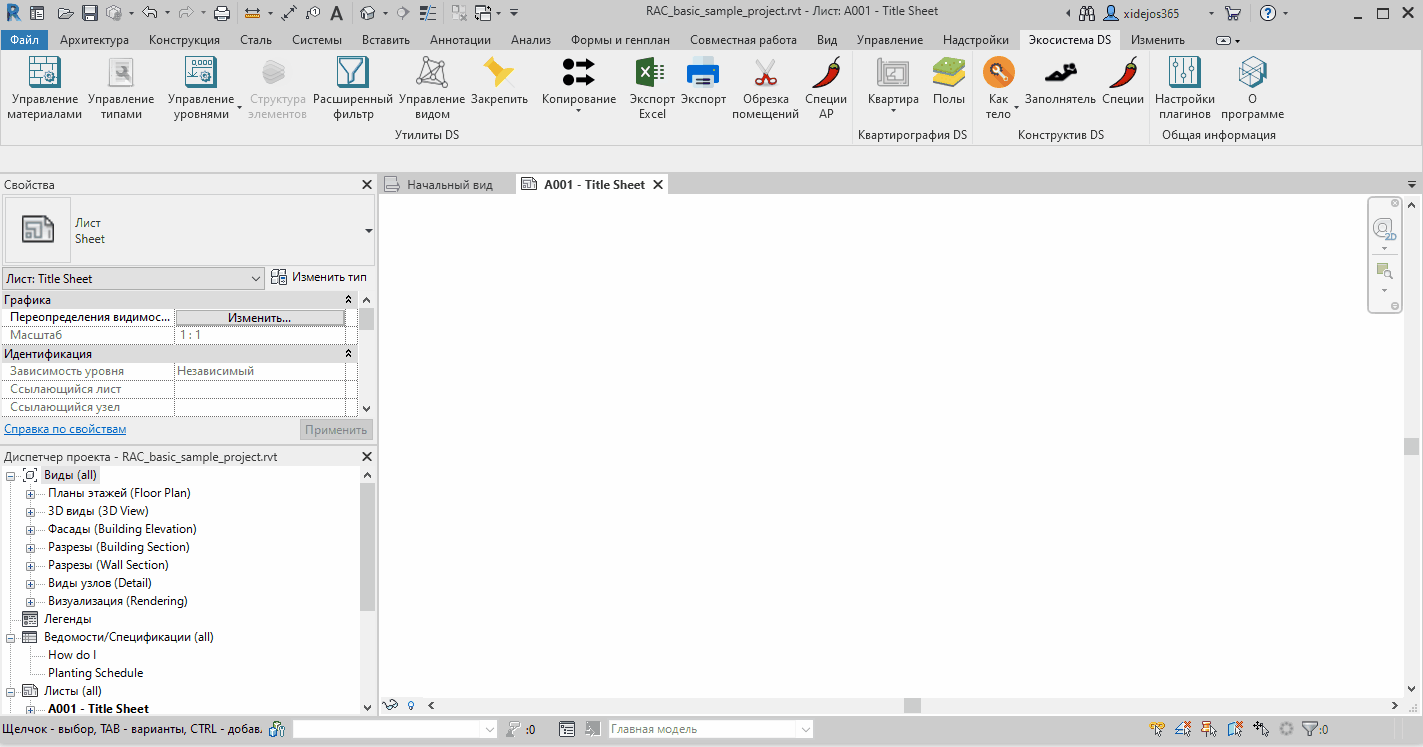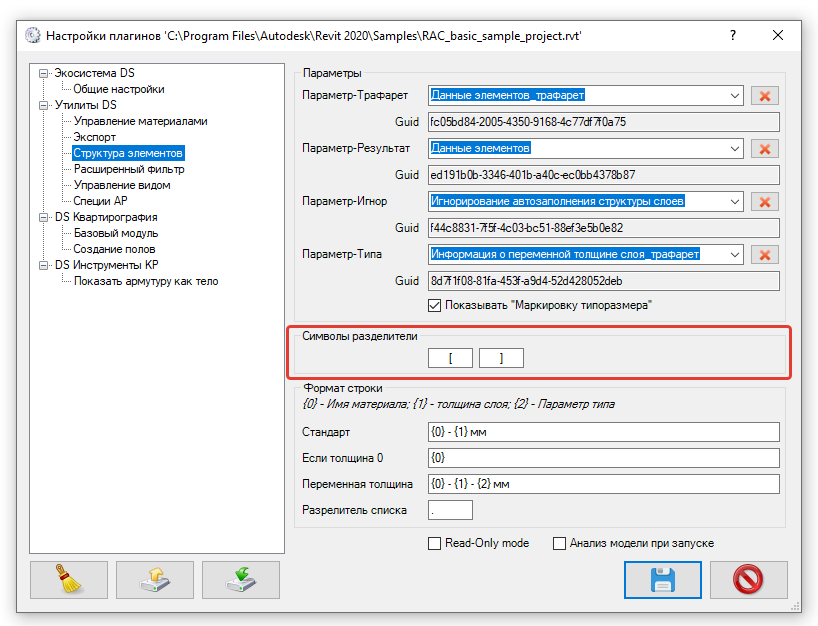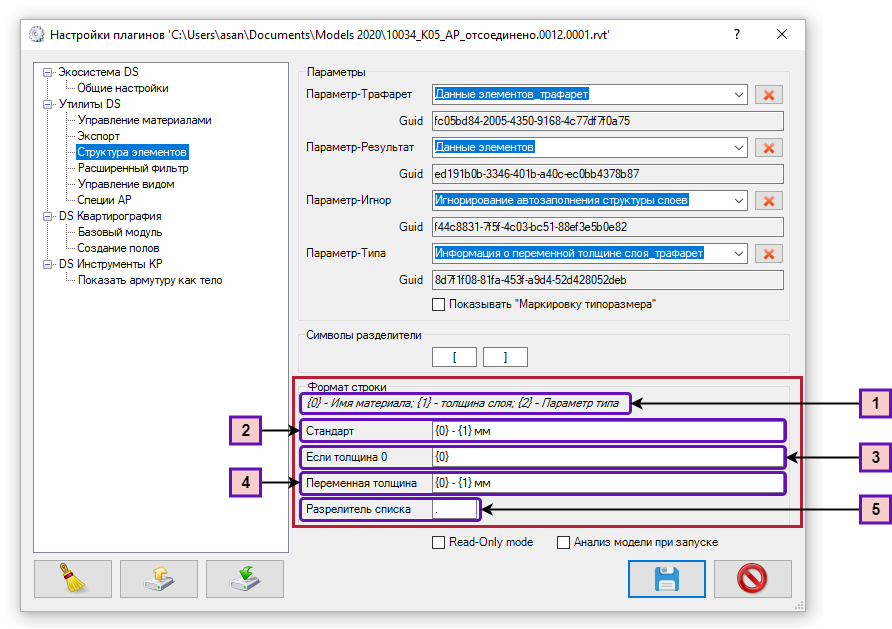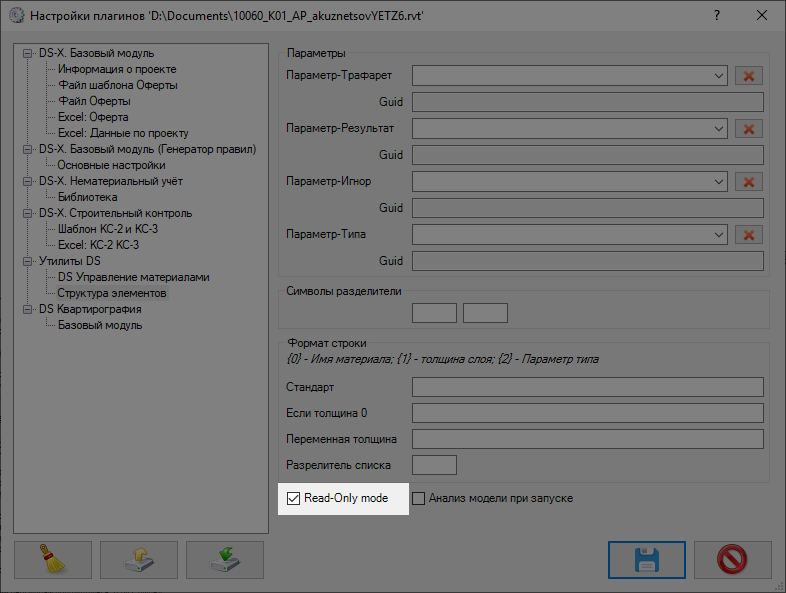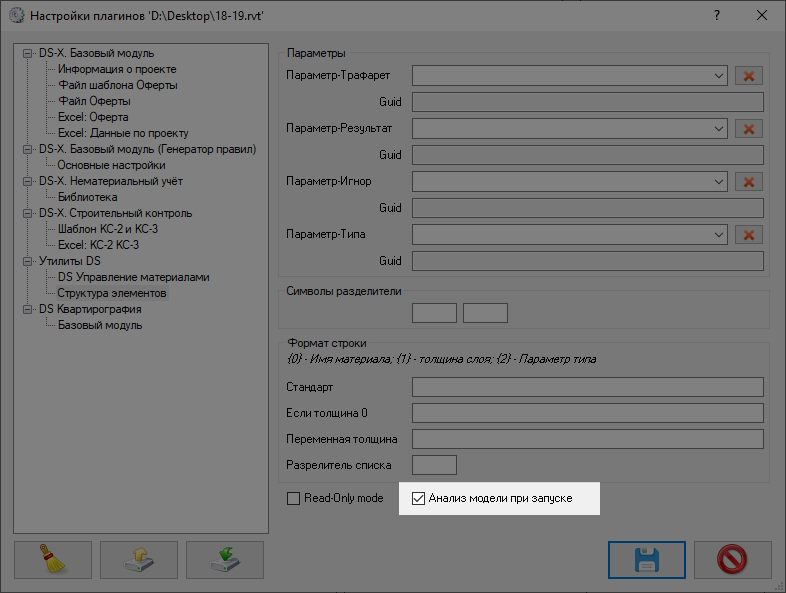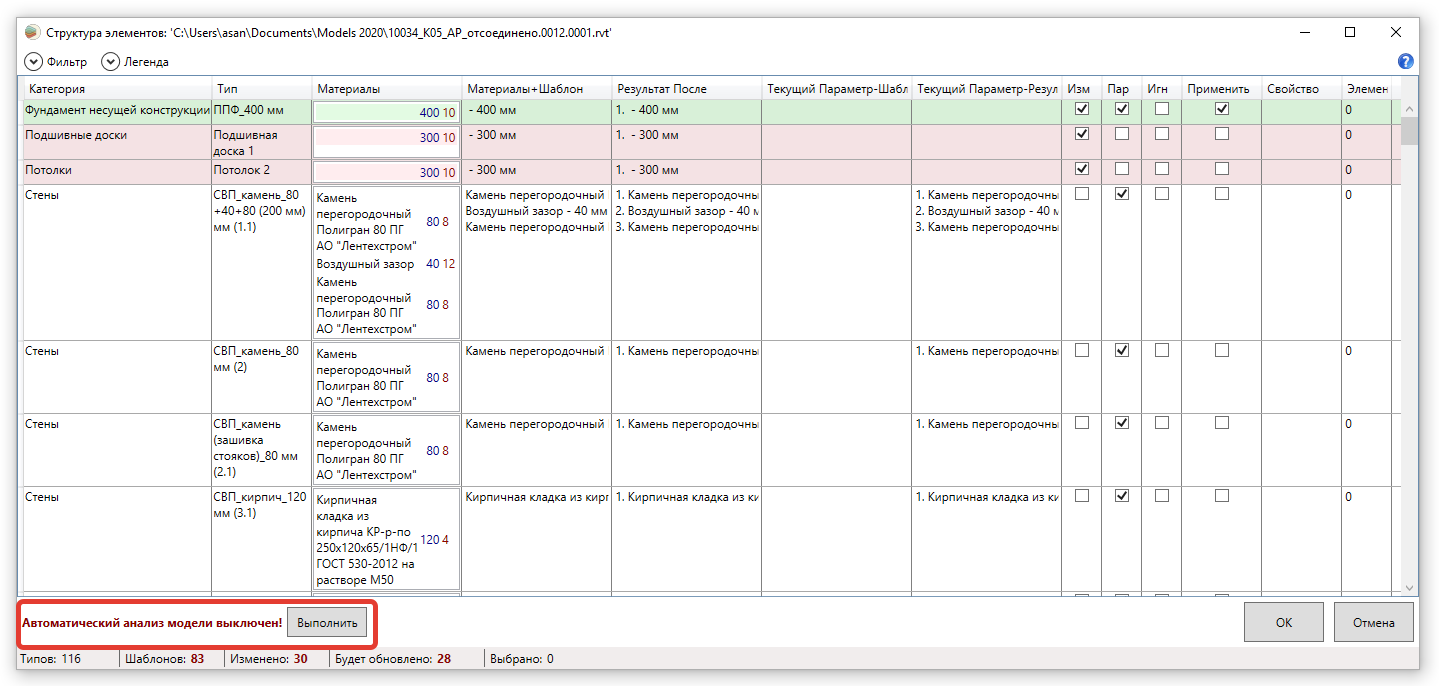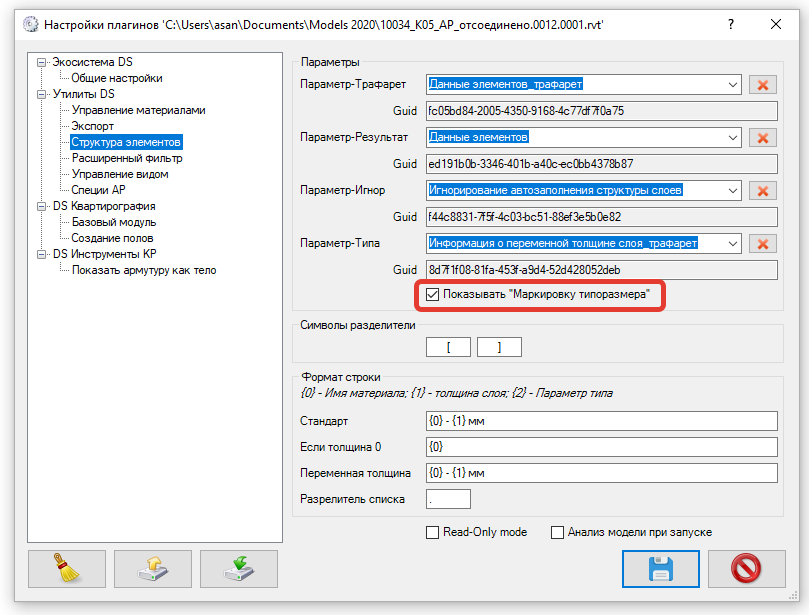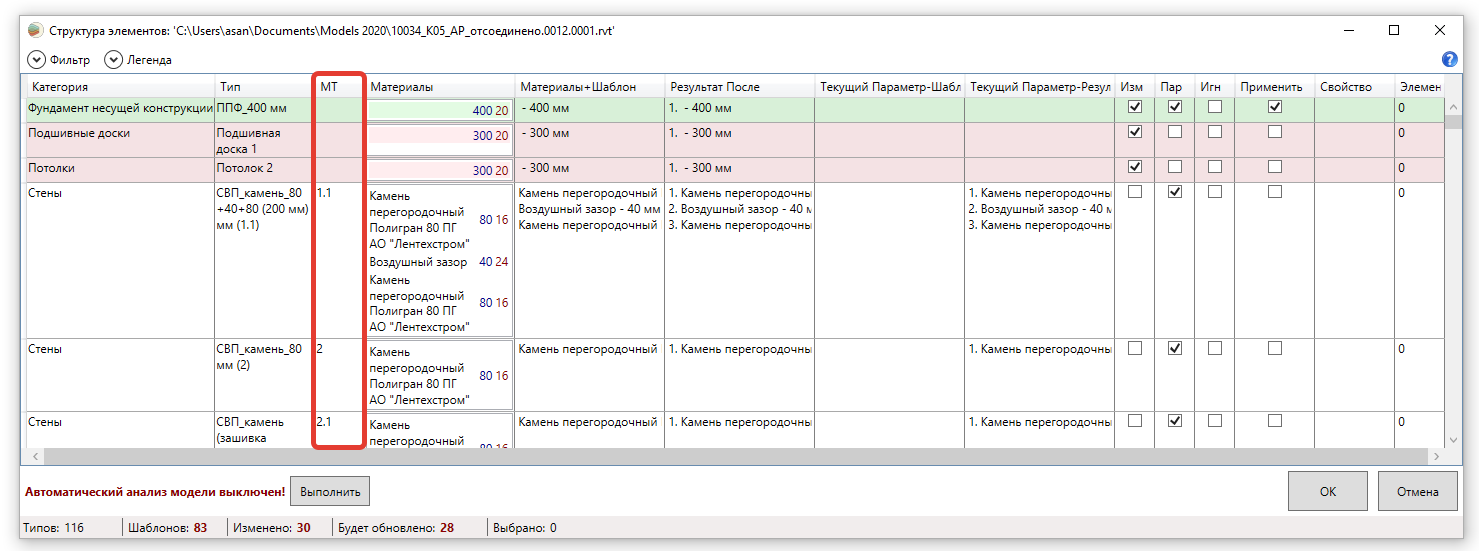Инструмент «Структура элементов»
Первоначальная настройка приложения
Добавление параметров в модель
Добавления параметров в модель возможно только специалистами BIM-отдела
Добавление параметров требуется, только если необходимо копирование структуры типов в параметр типа.
В случае, если не требуется какое-либо изменение модели средствами инструмента «Структура элементов»,
возможна работа приложения
в режиме «Только для чтения»
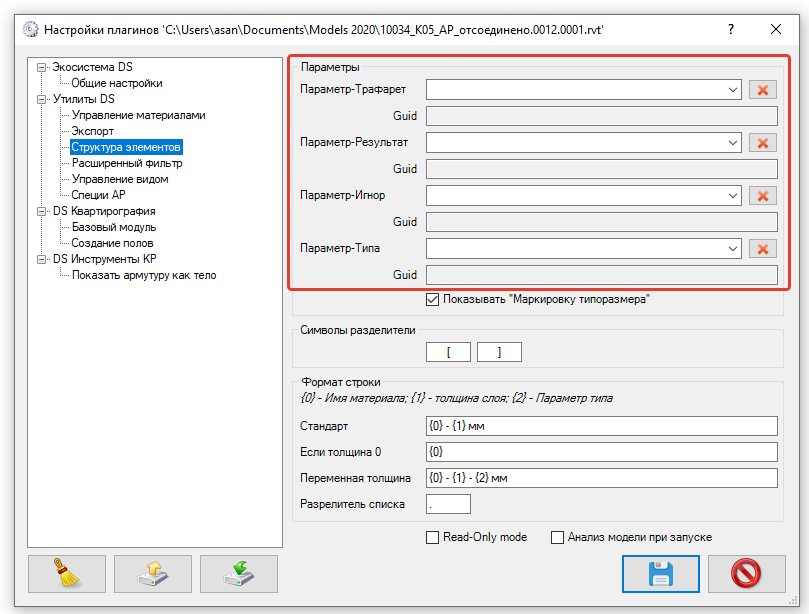
Настройка параметров
Для полнофункциональной работы приложению требуются параметры:
-
Параметр-Трафарет
- Обязательный параметр
- Тип данных: Многострочный текст
- Назначение: В данный параметр записывается шаблон (трафарет), по которому будет формироваться
конечный список используемых в типе слоёв
-
Параметр-Результат
- Обязательный параметр
- Тип данных: Многострочный текст
- Назначение: В данный параметр записывается пронумерованный список используемых в типе слоёв
материалов, Перед и После которых возможно добавление строк из параметра Параметр-Трафарет
-
Параметр-Игнор
- Не обязательный параметр
- Тип данных: Да/Нет
- Назначение: При наличии у типа данного параметра и его значении Да инструментом
«Структура элементов» данный тип не будет подвержен изменению. В этом случае параметры
данного типа возможно менять только средствами Revit (в ручном режиме). Для активации
автоматического заполнения параметра Параметр-Результат необходимо установить параметр
Параметр-Игнор в значение Нет или Не определено
-
Параметр-Типа
- Не обязательный параметр
- Тип данных: Любой
- Назначение: Основное назначение данного параметра - формирование имени слоя переменной толщины. Для
таких слоёв может быть считан данный параметр и использован в качестве второй (переменной) толщины.
Однако, данный параметр может быть использован для формировании наименования любого из слоёв
Общие настройки для всех параметров:
- Тип параметра: Общий параметр
- Данные параметра: Параметр Типа
Параметры назначаются только на те категории, которые предполагается использовать для копирования информации о
структуре. Полный список категорий:
- Крыши
- Перекрытия
- Подшивные доски
- Потолки
- Стены
- Фундамент несущей конструкции
Для включения уже созданных параметров, необходимо добавить файл общих параметров для Revit -
\\DSCLOUD\00_processes_bim\04_Данные\DS_common_parameters.txt
Все необходимые параметры находятся в группе параметров Ds plugins и имеют следующее соответсвия:
- Параметр-Трафарет - Данные элементов трафарет
- Параметр-Результат - Данные элементов
- Параметр-Игнор - Игнорирование автозаполнения структуры слоев
- Параметр-Типа - Информация о переменной толщине слоя_трафарет
💡 После добавления в проект необходимых параметров, описанных выше, настройки инструмента
Структура
элементов можно заполнить нажав на кнопку Настройки по умолчанию(в левом нижнем углу Настройки
плагинов)
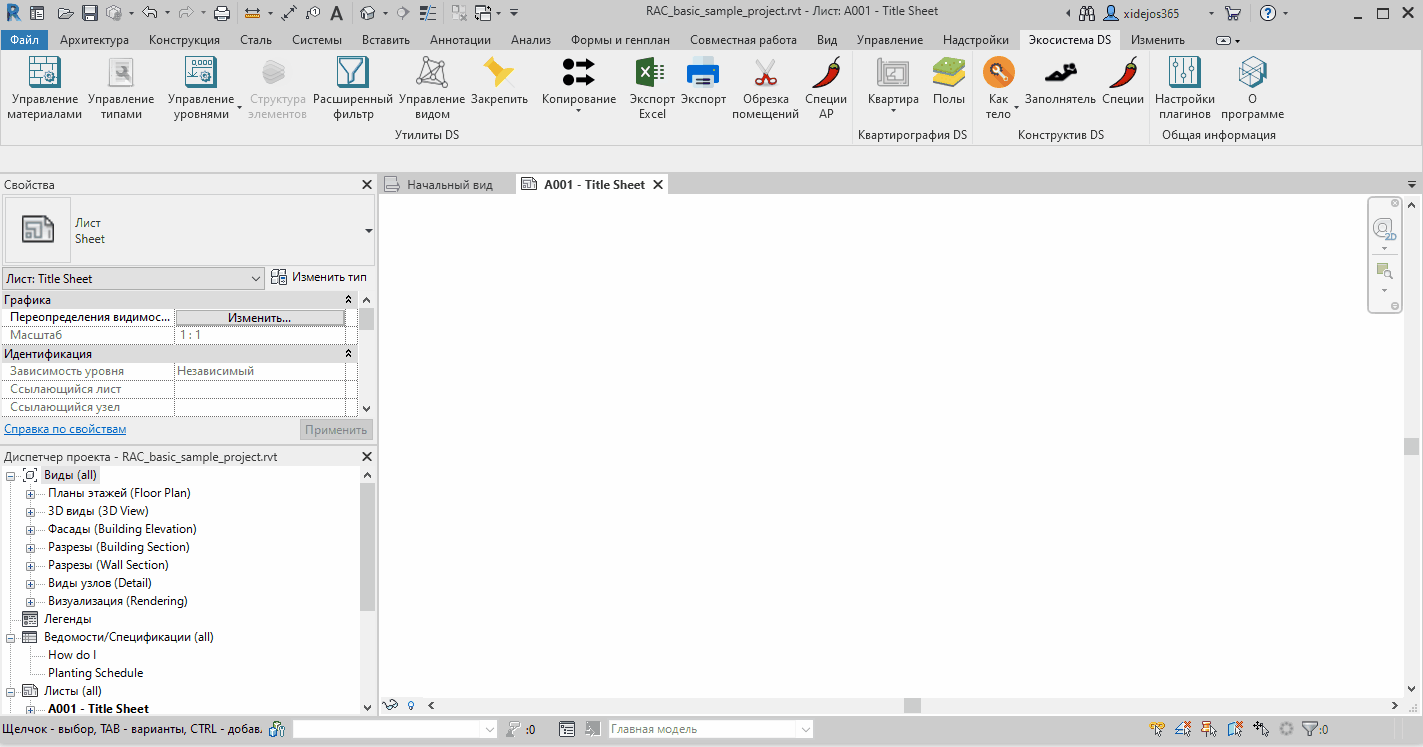
Пример добавления параметра Данные элементов трафарет к категории Крыши и
последущая установка значения для Параметра-Трафарет
Символы разделители
Следующая группа настроек - это Символы разделители. Данная настройка определяет начальный и конечный
символ, Перед и После которых соответсвенно возможно добавление строк из параметра Параметр-Трафарет,
для формирования Параметр-Результата.
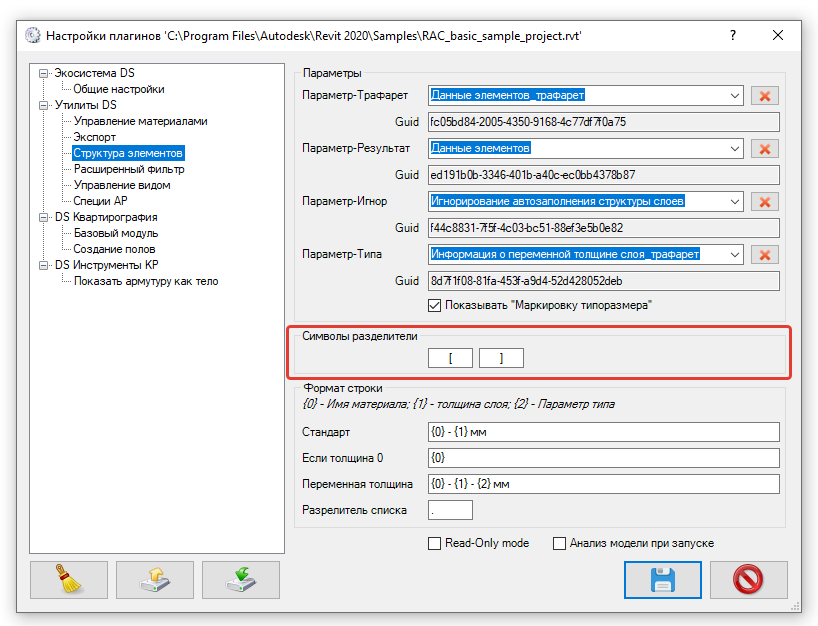
Настройка символов разделителей
Формат строки описывает то, как материалы из структуры типа преобразуются в их текстовое
представление для последующей возможной записи в Параметр-Результат.
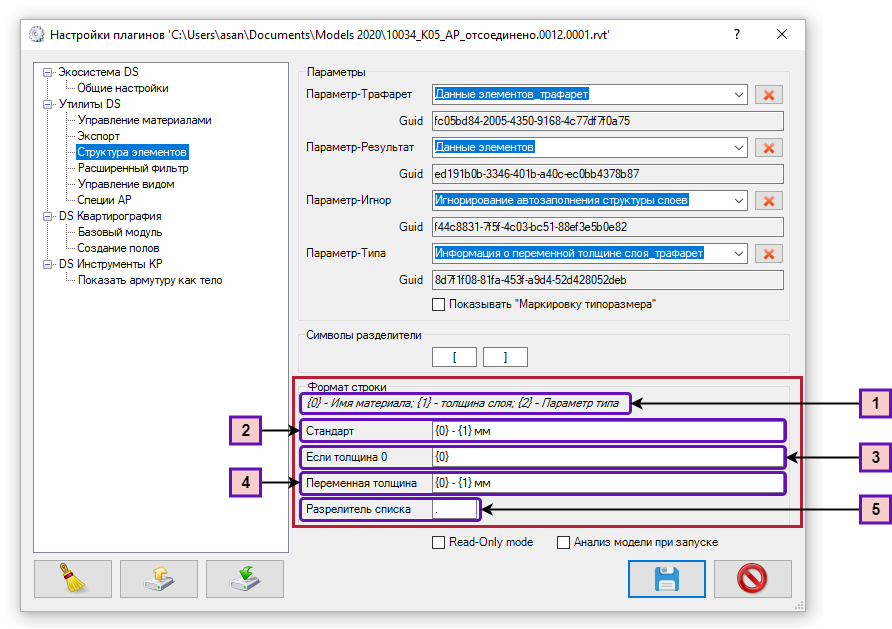
Настройки формата строки
💡 Текстовое представление структуры типа вставляется между Символами разделителями.
Каждый отдельный материал типа, выводится на новой строке, в начале которой указывается: Номер строки,
Разделитель списка(5), пробел.
Настройки формат строки:
- Обозначения, применяемые для форматирования отдельного материала из Структуры типа и
используемые в шаблонах форматирования - (2), (3), (4), где {2} - это значение записанное в заданном
параметре Параметр-Типа.
- Шаблон форматирования, при стандартном материале(нестандартные шаблоны описываются в
(3) и (4))
- Шаблон форматирования, применямый в том случае, когда толщина материала равна нулю.
- Шаблон форматирования, применямый в том случае, когда толщина материала является переменной.
- Разделитель списка - символ или группа символов, которые отделяют порядковый номер материала от его
описания.
Дополнительные настройки
Режим «Только для чтения»
Если не требуется какое-либо изменение модели средствами инструмента «Структура элементов», и
необходимо просмотреть информацию о типах, в которых применены многослойные конструкции, можно включить режим
«Только для чтения». В этом случае приложение не сможет вносить изменения в модель. Однако, станет
возможным запускать приложение для просмотра, без необходимости настраивать (добавлять) параметры. Режим
«Только для чтения» активируется в настройках плагина:
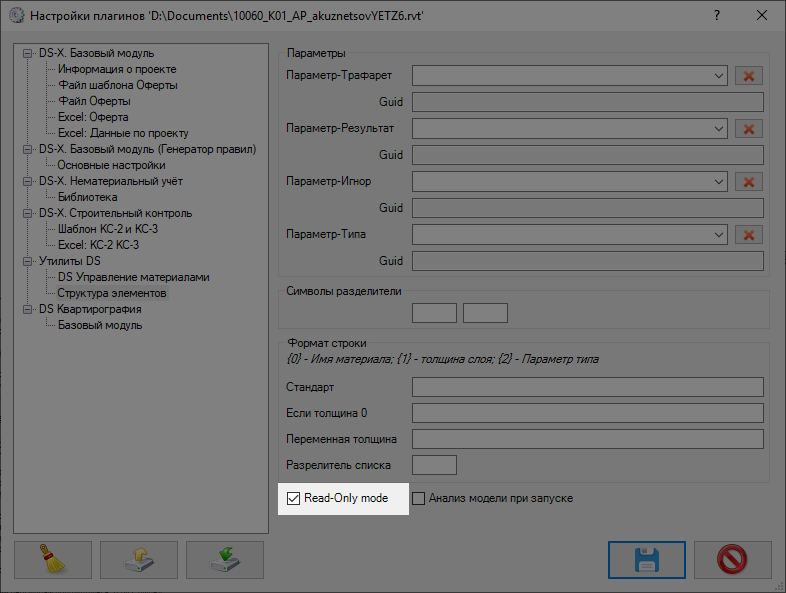
режим Только для чтения
Анализ модели при запуске
Включенная настройка Анализ модели при запуске означает, что при запуске плагина модель будет
проанализирована на наличие типоразмеров, размещенных в модели (станет доступным режим «Только используемые
типоразмеры», произведётся заполнение столбца Элементы). Если же данная настройка будет выключена, то
в онке плагина появится надпись - 'Автоматический анализ модели выключен' и кнопка 'Выполнить'.
При нажатии на кнопку 'Выполнить' произойдёт анализ модели и кнопка вместе с надписью пропадёт, так же станет
доступным режим «Только используемые типоразмеры»
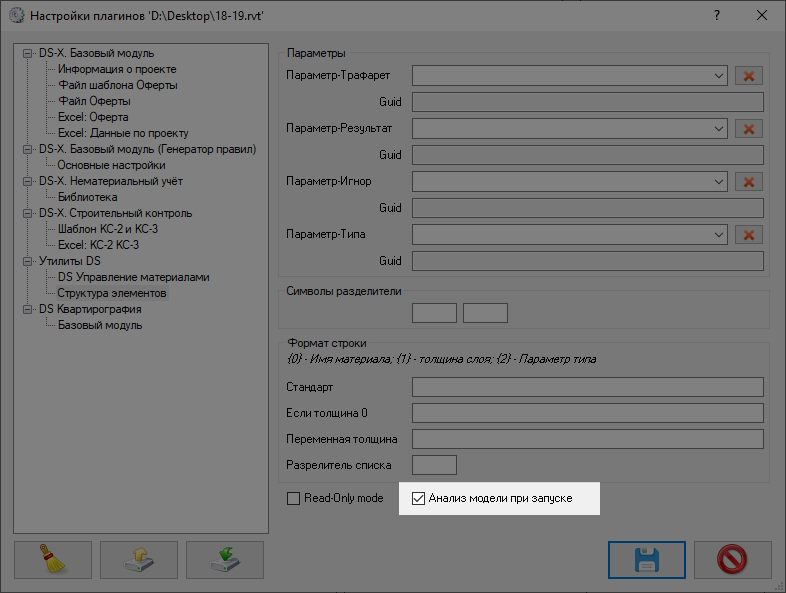
Кнопка анализ модели при запуске
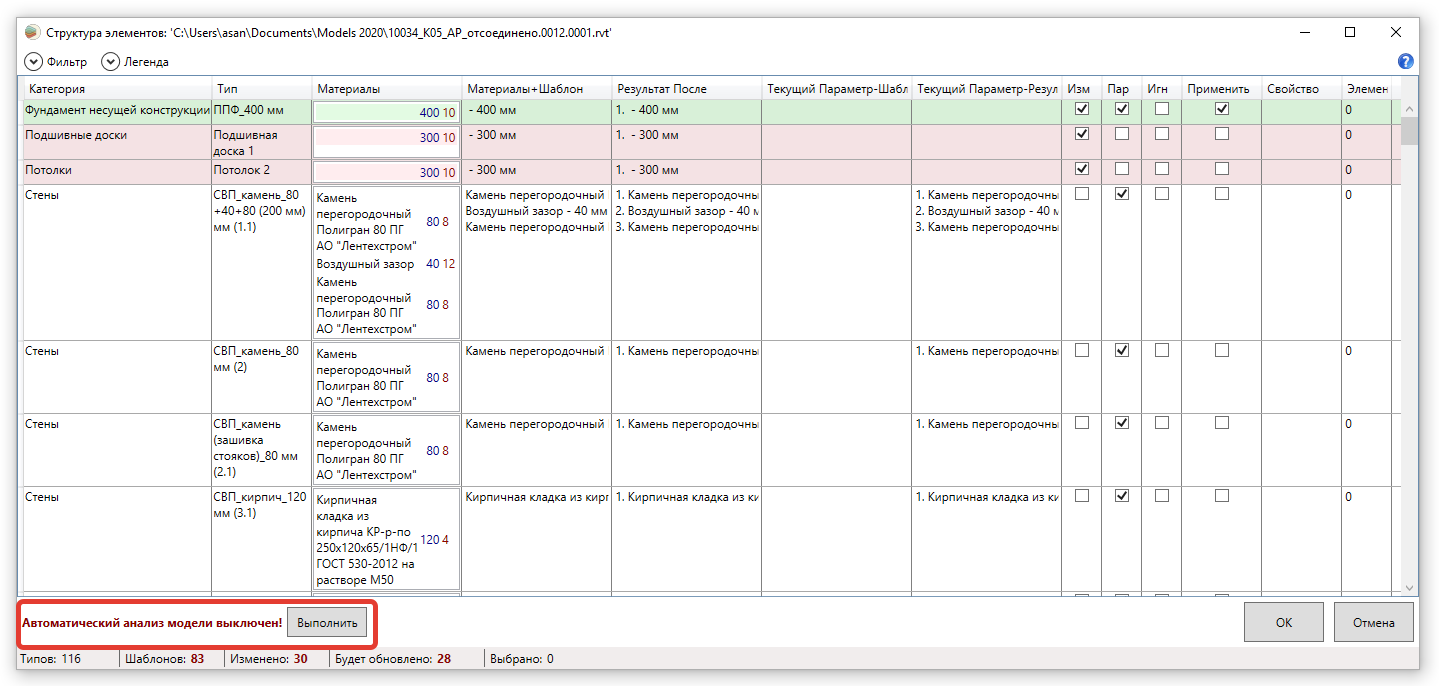
Кнопка 'Выполнить', в главном окне инструмента
Настройка "Показывать маркировку типоразмера"
Данная настройка находится в разделе параметры и указывает на то, будет ли столбец МТ(маркировка
типоразмера) отображаться в таблице с типами в главном окне плагина.
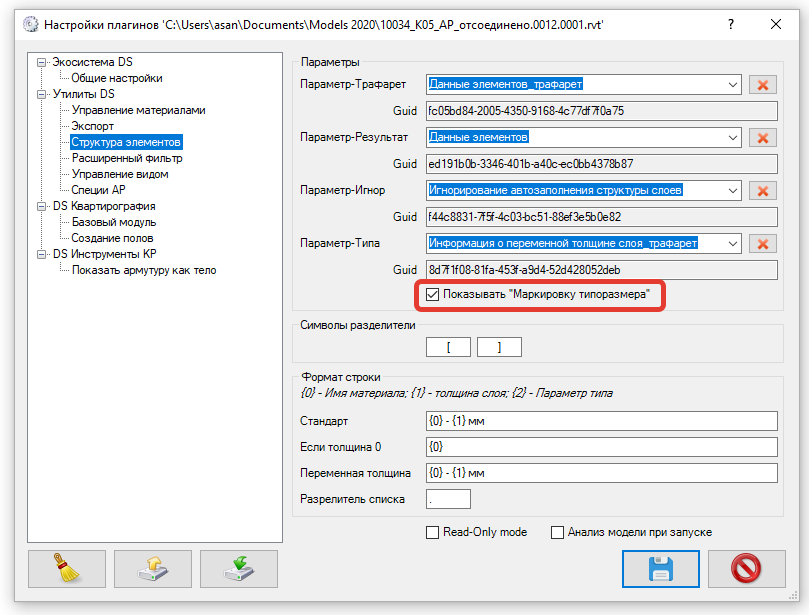
Настройка "Показывать маркировку типоразмера"
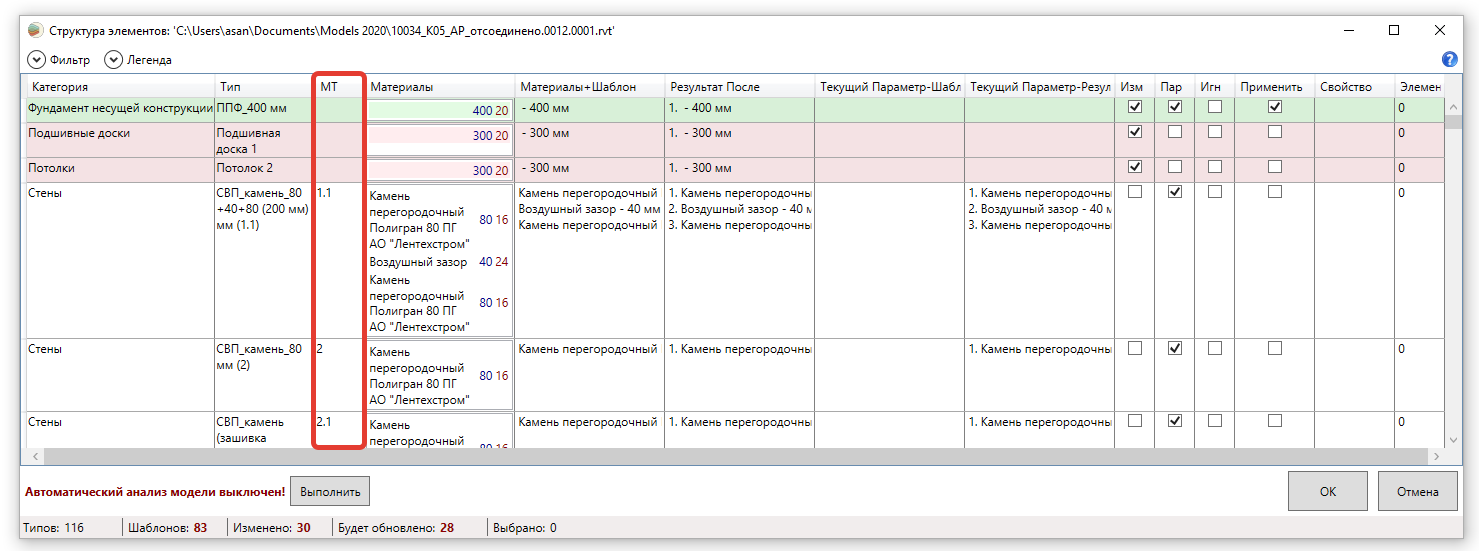
Главное окно плагина при включенной настройке "Показывать маркировку типоразмера"